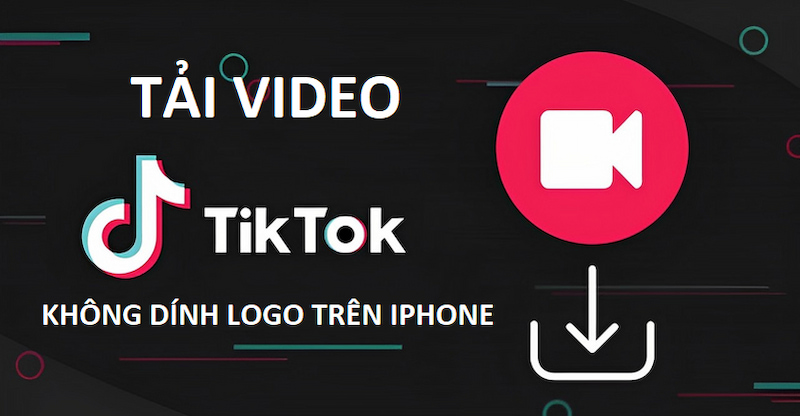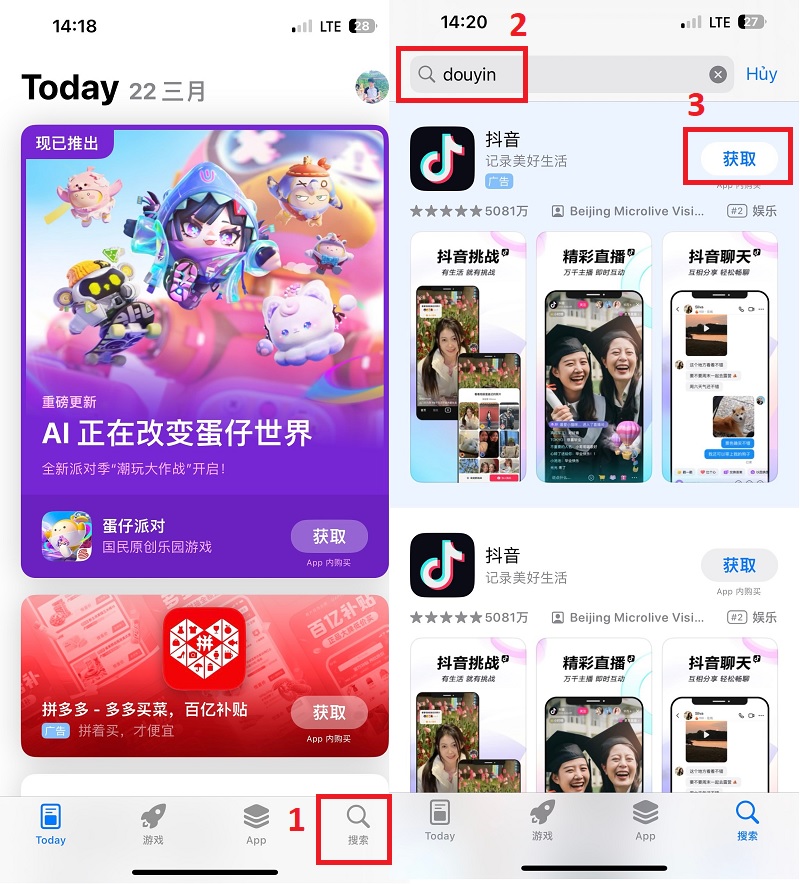Bài viết này mình sẽ hướng dẫn cách đổi tên TikTok và đổi id TikTok. Đặc biệt: share tut đổi tên TikTok khi chưa đủ 7 ngày và đổi id TikTok khi chưa đủ 30 ngày (thích đổi bao nhiêu lần/ngày cũng được). Cùng theo dõi ở bài viết dưới đây nhé.
Cách đổi tên TikTok trên điện thoại
Bước 1: Mở ứng dụng Tiktok trên điện thoại lên sau đó truy cập và trang hồ sơ tài khoản Tiktok của mình.
Bước 2: Bấm vào "Sửa hồ sơ" > Chọn "Tên".
Bước 3: Nhập tên mới bạn muốn đổi vào sau đó bấm vào "Lưu" và chọn "Xác nhận" là xong.
Lưu ý: Bạn mới đổi tên Tiktok, và muốn đổi tiếp nhưng chưa đủ 7 ngày nên không thực hiện được theo cách trên.
Vậy hãy thực hiện theo các dưới đây nhé, đảm bảo thành công 100%.
Cách đổi tên TikTok khi chưa đủ 7 ngày
Cách thực hiện
Để đổi tên tiktok khi chưa đủ 7 ngày bạn cần thay đổi thời gian trên điện thoại, ví dụ bạn đổi vào hôm nay ngày 3/6/2024 thì bạn cần đổi thành ngày 10/6/2024, rồi vào Tiktok đổi như bình thường thôi.
Hướng dẫn chi tiết
Bước 1: Đổi ngày trên điện thoại
Dưới đây là hướng dẫn trên iphone, các máy khác cũng làm tương tự nhé.
1. Mở "Cài đặt" trên điện thoại lên > Chọn "Cài đặt chung".
2. Chọn "Ngày & Giờ" Tắt phần "Đặt tự động" > Sau đó vào cái ngày tháng năm hôm nay ý > Rồi chọn tăng thêm 7 ngày.
Ví dụ: nay là ngày 3 tháng 6 thì mình sẽ tăng lên thành ngày 10 tháng 6 rồi cứ thoát ra máy sẽ tự lưu.

Vậy là xong rồi đó, giờ bạn vào đổi Tên Tiktok như bình thường thôi.
Bước 2: Đổi tên Tiktok
Tại phần hồ sơ Tiktok > Chọn "Sử hồ sơ" > Chọn "Tên" Rồi nhập tên bạn muốn đổi và bấm "Lưu" chọn "Xác nhận" là xong.
Thật đơn giản đúng không> Với cách này bạn thích đổi tên Tiktok bao nhiêu lần trong ngày cũng được, tut đó.
Xem thêm: Cách xây kênh Tiktok
Cách đổi Id TikTok trên điện thoại
Bước 1: Mở ứng dụng Tiktok trên điện thoại lên sau đó truy cập và trang hồ sơ tài khoản Tiktok của mình.
Bước 2: Bấm "Sửa hồ sơ" > Chọn "TikTok ID".
Bước 3: Nhập id bạn muốn thay đổi vào sau đó bấm "Lưu" Chọn "Xác nhận" là xong.
Nếu bạn thấy chán và không thích id vừa đổi thì có thể đổi id mới luôn mà không cần chờ 30 ngày.
Cách đổi Id TikTok khi chưa đủ 30 ngày
Cách thực hiện
Để đổi id tiktok khi chưa đủ 30 ngày bạn cần thay đổi thời gian trên điện thoại, ví dụ bạn đổi vào hôm nay ngày 3/6/2024 thì bạn cần đổi thành ngày 3/7/2024, rồi vào Tiktok đổi id như bình thường thôi.
Hướng dẫn chi tiết
Bước 1: Đổi ngày trên điện thoại
1. Mở "Cài đặt" trên điện thoại lên > Chọn "Cài đặt chung" > Chọn "Ngày & Giờ"
2. Tắt phần "Đặt tự động" > Sau đó vào cái ngày tháng năm hôm nay ý > Rồi chọn tăng thêm 30 ngày (hơn cũng được).
Ví dụ: nay là ngày 3 tháng 6 thì mình sẽ tăng lên thành ngày 5 tháng 7.
Vậy là xong rồi đó, giờ bạn vào đổi id Tiktok như bình thường thôi.
Bước 2: Đổi tên Tiktok
Tại phần hồ sơ Tiktok > Chọn "Sửa hồ sơ" > Chọn "TikTok id" Rồi nhập id bạn muốn đổi và bấm "Lưu" chọn "Xác nhận" là xong.
Thật đơn giản đúng không > Với cách này bạn thích đổi id Tiktok bao nhiêu lần trong ngày cũng được, tut siêu cấp vip pro đó.
Lưu ý khi đổi tên và đổi id Tiktok
- Bạn cần cân nhắc tên cần đổi thật kĩ lưỡng trước khi thực hiện đổi tên và id trên Tiktok.
- Không nên đổi tên và id Tiktok quá nhiều lần, không đổi liên tục bởi sẽ gây lú cho người dùng và Tiktok cũng không thích điều đó, khiến kênh của bạn dễ bị flop.
- Khi đổi id Tiktok thì link kênh tiktok của bạn cũng sẽ bị thay đổi.
Kết luận
Ở bài viết trên mình đã hướng dẫn cách bạn cách đổi tên Tiktok và đổi id Tiktok trên điện thoại và hướng dẫn thêm cách đổi tên Tiktok khi chưa đủ 7 ngày và đổi id Tiktok khi chưa đủ 30 ngày. Nếu bạn cần hỗ trợ tăng tương tác, buff tim Tiktok và các nền tảng mạng xã hội hãy liên hệ với mình đễ được hỗ trợ nha.
Từ khóa: Cách đổi tên Tiktok